ກະວີ:
Monica Porter
ວັນທີຂອງການສ້າງ:
22 ດົນໆ 2021
ວັນທີປັບປຸງ:
1 ເດືອນກໍລະກົດ 2024
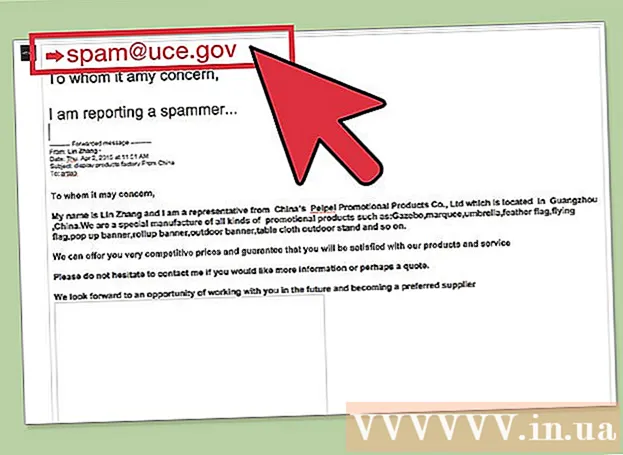
ເນື້ອຫາ
ສະແປມໄດ້ກາຍເປັນບັນຫາຖາວອນໃນອິນເຕີເນັດ. ໃນຂະນະທີ່ສະແປມສາມາດເບິ່ງຂ້າມໄດ້ງ່າຍ, ການກົດປຸ່ມເຊື່ອມຕໍ່ຂອງ spam ສາມາດເຮັດໃຫ້ທ່ານຖືກໂຈມຕີຈາກໄວຣັດແລະລັກຂໍ້ມູນຫລືຂໍ້ມູນ. ກຽມພ້ອມທີ່ຈະສະກັດ spam ທີ່ສົ່ງໃຫ້ທ່ານ, ກ່ອງຈົດ ໝາຍ ຂອງທ່ານຈະຮູ້ບຸນຄຸນຫຼາຍ!
ຂັ້ນຕອນ
ສ່ວນທີ 1 ຂອງ 3: ລະບຸສະແປມ
ກວດເບິ່ງຜູ້ສົ່ງ. Spam ສະເຫມີມາຈາກຜູ້ສົ່ງທີ່ບໍ່ຮູ້ຈັກຫຼືມັກຈະຖືກສົ່ງມາຈາກທີ່ຢູ່ອີເມວທີ່ບໍ່ຮູ້ຈັກ. ນັ້ນບໍ່ໄດ້ ໝາຍ ຄວາມວ່າອີເມວທີ່ບໍ່ຮູ້ຈັກທັງ ໝົດ ແມ່ນສະແປມ. ແຈ້ງການ, ອີເມວຂອງຜູ້ດູແລເວັບ (ການຕັ້ງຄ່າລະຫັດຜ່ານ, ການຮ້ອງຂໍການກວດສອບ, ... ) ແລະເນື້ອຫາອື່ນໆອີກຫຼາຍຢ່າງສາມາດສົ່ງມາຈາກສະຖານທີ່ທີ່ທ່ານບໍ່ຄຸ້ນເຄີຍກັບທ່ານ.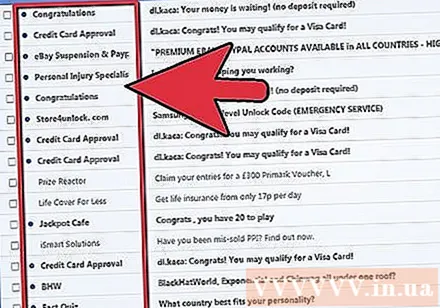
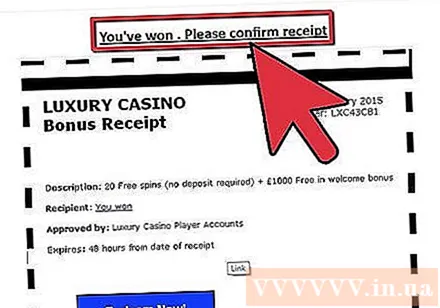
ກວດເບິ່ງການເຊື່ອມຕໍ່. ກົດທີ່ລິ້ງຈາກຜູ້ສົ່ງທີ່ເຊື່ອຖືໄດ້. ເປົ້າຫມາຍສຸດທ້າຍຂອງການຂີ້ເຫຍື້ອແມ່ນເພື່ອໃຫ້ທ່ານກົດປຸ່ມເຊື່ອມຕໍ່. ຖ້າອີເມວມີລິ້ງແລະທ່ານບໍ່ສາມາດຮັບຮູ້ຜູ້ສົ່ງ, ມັນອາດຈະເປັນສະແປມ. ວາງເທິງລິ້ງໃດໆເພື່ອກວດກາເບິ່ງຈຸດ ໝາຍ ໃນ browser ຫຼືໃນແຖບສະຖານະຂອງຜູ້ໃຊ້ອີເມວ.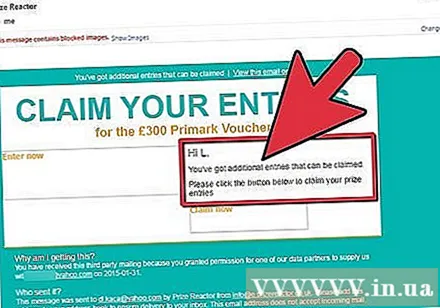
ການກວດສອບການສະກົດ. ສະແປມມັກຈະຖືກສະກົດຖືກຫຼືມີການໃຊ້ ຄຳ ສັບທີ່ແປກໆ, ລວມທັງການລົງທືນແບບແປກແລະການຢຸດປະໂຫຍກ. ໃນຫຼາຍໆກໍລະນີ, ພວກເຂົາຍັງມີວັກທີ່ບໍ່ມີຄວາມ ໝາຍ ໃນຕອນທ້າຍຂອງຂໍ້ຄວາມ.
ອ່ານຂໍ້ຄວາມຂໍ້ຄວາມ. ອີເມວໃດໆທີ່ເວົ້າວ່າທ່ານໄດ້ຊະນະການແຂ່ງຂັນທີ່ທ່ານບໍ່ເຄີຍເຂົ້າໄປ, ສະ ເໜີ ໃຫ້ທ່ານມີເງີນປອມ, ຫລືສັນຍາວ່າຈະໃຊ້ອຸປະກອນເອເລັກໂຕຣນິກຫຼືຢາໂດຍບໍ່ເສຍຄ່າ ຖືກຕ້ອງຕາມກົດ ໝາຍ. ທຸກໆອີເມວທີ່ຂໍລະຫັດລັບຂອງທ່ານແມ່ນມີບັນຫາ (ເວບໄຊທ໌ທີ່ຖືກຕ້ອງມີໂປແກຼມປັບລະຫັດຜ່ານແບບອັດຕະໂນມັດ). ກະລຸນາບໍ່ສົນໃຈ ຄຳ ຮ້ອງຂໍຈາກຄົນແປກ ໜ້າ.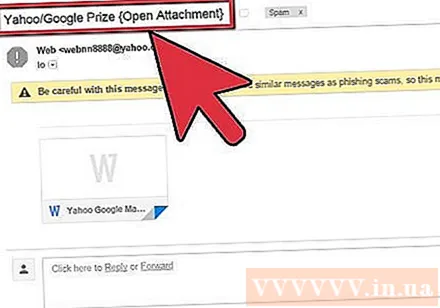
- ການບໍລິການອີເມວຫຼາຍມີ ໜ້າ ທີ່ສະແດງຕົວຢ່າງ, ຊ່ວຍໃຫ້ທ່ານອ່ານເນື້ອຫາໂດຍບໍ່ຕ້ອງເປີດອີເມວ.
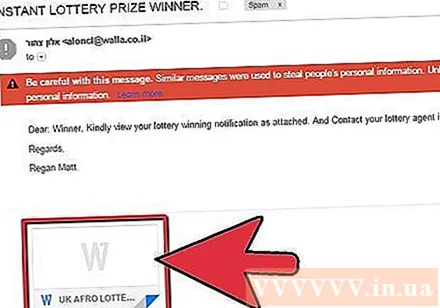
ກວດເບິ່ງເອກະສານທີ່ຕິດຄັດມາ. ມັນແວແລະໄວຣັດມັກຈະປອມຕົວເອງເປັນເອກະສານຕິດຄັດ. ຢ່າດາວໂຫລດເອກະສານຕິດຄັດມາຈາກຜູ້ສົ່ງທີ່ທ່ານບໍ່ໄວ້ວາງໃຈຫຼືຄິດວ່າຈະສົ່ງອີເມວໃຫ້ທ່ານ. ໂຄສະນາ
ສ່ວນທີ 2 ຂອງ 3: ການປ້ອງກັນສະແປມ
ຢ່າເຜີຍແຜ່ທີ່ຢູ່ອີເມວຂອງທ່ານທາງອິນເຕີເນັດ."ຫຸ່ນຍົນ" (ໂປແກຼມທີ່ຂຽນຂື້ນເພື່ອຂຸດຄົ້ນທີ່ຢູ່ອີເມວຈາກເວບໄຊທ໌ຕ່າງໆ) ສາມາດເກັບ ກຳ ທີ່ຢູ່ອີເມວຫລາຍພັນແຫ່ງຈາກເວັບໄຊທ໌ທີ່ມີທີ່ຢູ່ອີເມວສາທາລະນະ. ໃນເວລາດຽວກັນ, ບາງຄັ້ງບາງຄົນກໍ່ໃຊ້ອີເມວໃນເວບໄຊທ໌ຕ່າງໆເພື່ອຈອງເພື່ອຮັບສິນຄ້າ (iPod, Ringtones, TV, ... ).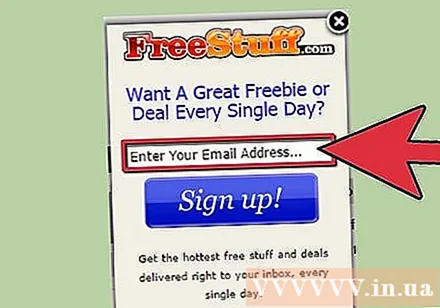
ໃຫ້ແນ່ໃຈວ່າທີ່ຢູ່ອີເມວຂອງທ່ານບໍ່ສາມາດສະແກນໄດ້. ໃນກໍລະນີຕ້ອງການຂໍ້ມູນການຕິດຕໍ່, ໃຫ້ມັນສ້າງສັນ (ຂ້ອຍແມ່ນແລ້ວ. com). ມີຫຼາຍວິທີທີ່ຈະເປັນຕົວແທນຂອງທີ່ຢູ່ອີເມວທີ່ຍັງເຮັດໃຫ້ມັນຍາກ ສຳ ລັບບອທ໌ຂີ້ເຫຍື້ອອັດຕະໂນມັດທີ່ຈະໃຊ້ປະໂຫຍດຈາກພວກມັນ, ລວມທັງການໃຊ້ຮູບພາບ ສຳ ລັບອີເມວຫຼືການໃຊ້ລະຫັດ Java ເພື່ອສະແດງທີ່ຢູ່ອີເມວແບບເຄື່ອນໄຫວ. ..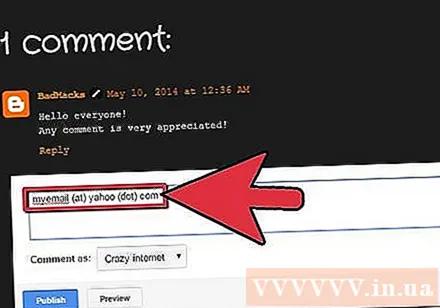
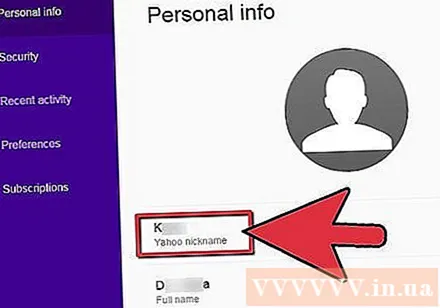
ຢ່າຕັ້ງຊື່ຜູ້ໃຊ້ຂອງທ່ານຄືກັນກັບທີ່ຢູ່ອີເມວຂອງທ່ານ. ຊື່ຜູ້ໃຊ້ແມ່ນສາທາລະນະເກືອບທັງ ໝົດ ແລະໃນກໍລະນີນັ້ນການລະບຸອີເມວຂອງທ່ານແມ່ນງ່າຍດາຍຄືກັບການລະບຸການບໍລິການອີເມວທີ່ຖືກຕ້ອງເພື່ອເພີ່ມເຕີມດ້ານຫຼັງຂອງອີເມວ. ນີ້ແມ່ນງ່າຍກວ່າກັບການບໍລິການເຊັ່ນ Yahoo! ສົນທະນາເມື່ອຜູ້ໃຊ້ທຸກຄົນມີອີເມວ @ yahoo.com. ຫຼີກລ້ຽງການໃຊ້ຫ້ອງສົນທະນາທີ່ກ່ຽວຂ້ອງກັບທີ່ຢູ່ອີເມວຂອງທ່ານ.
ໃຊ້ອີເມວທາງເລືອກຫຼາຍປະການເພື່ອ ກຳ ນົດແລະ ກຳ ຈັດແຫຼ່ງສະແປມ. ສ້າງບັນຊີຫລັກ, ຈາກນັ້ນສ້າງບັນຊີທີ່ແຕກຕ່າງກັນ ສຳ ລັບຈຸດປະສົງທີ່ແຕກຕ່າງກັນ (ໜຶ່ງ ສຳ ລັບ ໝູ່, ສຳ ລັບສະຖານທີ່ບັນເທີງ, ໜຶ່ງ ສຳ ລັບການບໍລິການດ້ານການເງິນ, ... ).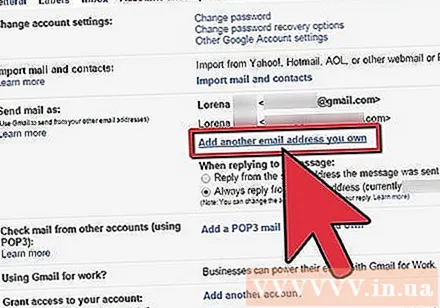
- ໃນ gmail, ທ່ານສາມາດເພີ່ມເຄື່ອງ ໝາຍ "+" ໃສ່ທີ່ຢູ່ຂອງທ່ານ. ຕົວຢ່າງເຊັ່ນ, ທ່ານສາມາດສົ່ງອີເມວການສະ ໝັກ ໃຊ້ຂ່າວເປັນ [email protected] ຖ້າທີ່ຢູ່ອີເມວຂອງທ່ານແມ່ນ [email protected].
- ກຳ ນົດການສົ່ງຕໍ່ບັນຊີຫລັກຂອງທ່ານ ສຳ ລັບສິ່ງທັງ ໝົດ ຂ້າງເທິງ. ຂໍຂອບໃຈກັບສິ່ງນັ້ນ, ທ່ານບໍ່ຈໍາເປັນຕ້ອງເສຍເວລາໃນການກວດສອບບັນຊີອີເມວຫຼາຍໆຄັ້ງ.
- ຖ້າທ່ານເລີ່ມຕົ້ນໄດ້ຮັບສະແປມຈາກບັນຊີອື່ນແທນ, ທ່ານສາມາດ ກຳ ນົດວ່າມັນມາຈາກໃສແລະຈັດການກັບມັນງ່າຍໆໂດຍການຍົກເລີກບັນຊີ.
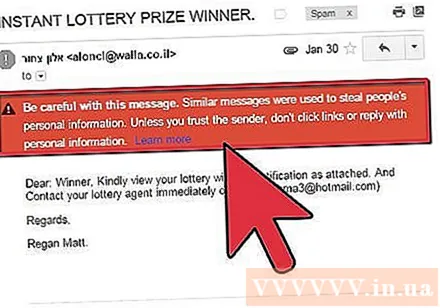
ຢ່າຕອບກັບສະແປມ. ການຕອບຫຼືກົດປຸ່ມ“ ຍົກເລີກການຕິດຕໍ່” ຈະເຮັດໃຫ້ທ່ານມີສະແປມຫລາຍຂື້ນ, ເພາະວ່າທີ່ຢູ່ອີເມວຂອງທ່ານໄດ້ຖືກຢືນຢັນວ່າມີການເຄື່ອນໄຫວແລ້ວ. ວິທີທີ່ດີທີ່ສຸດແມ່ນການລາຍງານສະແປມແລະລຶບພວກມັນໂດຍໃຊ້ຂັ້ນຕອນຂ້າງລຸ່ມນີ້. ໂຄສະນາ
ພາກທີ 3 ໃນ 3: ການສະກັດກັ້ນແລະການລາຍງານສະແປມ
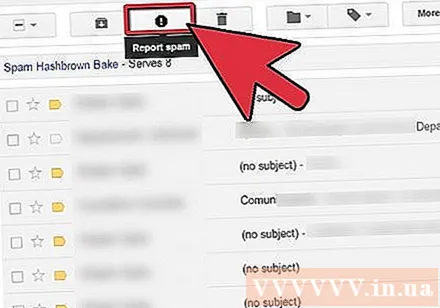
ຂັດຂວາງແລະລາຍງານສະແປມໃນ Gmail. ສະແປມສ່ວນໃຫຍ່ຈະຖືກກວດພົບໂດຍອັດຕະໂນມັດແລະຖືກຍ້າຍໄປທີ່ໂຟເດີ Spam, ບ່ອນທີ່ມັນຈະຖືກລຶບຖິ້ມຫຼັງຈາກ 30 ວັນ. ຖ້າທ່ານເຊື່ອວ່າສະແປມຢູ່ໃນກ່ອງຈົດ ໝາຍ ຂອງທ່ານ, ໃຫ້ ໝາຍ ໃສ່ຫ້ອງທີ່ຢູ່ຕິດກັບຂໍ້ຄວາມແລະກົດປຸ່ມ "ລາຍງານສະແປມ" ຢູ່ແຖບເຄື່ອງມືເທິງ.- ຖ້າທ່ານໄດ້ສະແປມໂດຍບັງເອີນ, ທ່ານສາມາດກົດປຸ່ມ Undo ຢູ່ທາງເທິງຂອງ ໜ້າ ເພື່ອຟື້ນຟູມັນ.
- ທຸກໆຄັ້ງທີ່ທ່ານລາຍງານສະແປມ, ການກັ່ນຕອງອີເມວແບບອັດຕະໂນມັດຂອງ Gmail ຈະດີຂື້ນ.
- ຖ້າມີອີເມວທີ່ຖືກຕ້ອງໃນໂຟເດີ Spam ຂອງທ່ານ, ໃຫ້ເລືອກມັນແລະກົດປຸ່ມ "ບໍ່ແມ່ນສະແປມ". ເຮັດສິ່ງນີ້ເມື່ອທ່ານແນ່ໃຈກ່ຽວກັບອີເມວ.
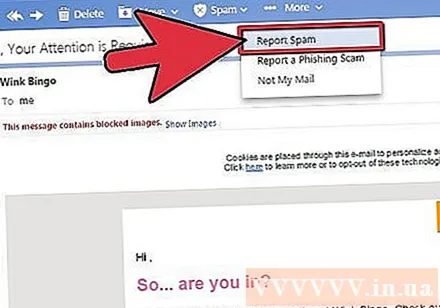
ຂັດຂວາງແລະລາຍງານສະແປມໃນ Yahoo!ຈົດ ໝາຍ. Yahoo! ມີຕົວກອງຂີ້ເຫຍື້ອທີ່ແຂງແຮງແລະເກືອບທັງ ໝົດ ຈະຖືກສົ່ງໂດຍອັດຕະໂນມັດໄປທີ່ໂຟເດີ Spam. ຖ້າທ່ານເຊື່ອວ່າກ່ອງຈົດ ໝາຍ ຂອງທ່ານມີສະແປມ, ເລືອກກ່ອງຂໍ້ຄວາມທີ່ຢູ່ຕິດກັບຂໍ້ຄວາມແລະເລືອກປຸ່ມ "ສະແປມ" ຢູ່ແຖບເຄື່ອງມືເທິງ.- ທ່ານສາມາດເພີ່ມຜູ້ສົ່ງແລະໂດເມນເຂົ້າໃນບັນຊີລາຍຊື່ທີ່ຖືກບລັອກ.ເຖິງຢ່າງໃດກໍ່ຕາມ, ນີ້ອາດຈະບໍ່ໄດ້ຮັບການຊ່ວຍເຫຼືອຫຍັງຫຼາຍເພາະວ່າ spammer ມັກຈະປ່ຽນທີ່ຢູ່ຫຼືໃຊ້ໂດເມນຊົ່ວຄາວເທົ່ານັ້ນ.
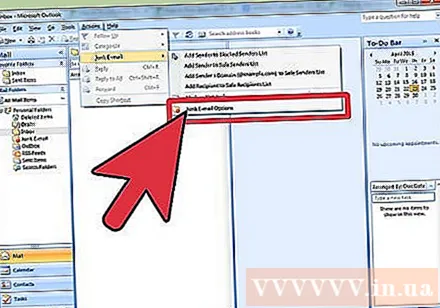
ຂັດຂວາງ spam ໃນ Outlook. Outlook ໃຫ້ Junk Filter ດ້ວຍການປ້ອງກັນຕ່ ຳ ທີ່ຕິດຕັ້ງໂດຍຄ່າເລີ່ມຕົ້ນ. ນີ້ພຽງແຕ່ຈະສະກັດຂໍ້ຄວາມທີ່ບໍ່ມີປະໂຫຍດຫຼາຍທີ່ສຸດແລະຍ້າຍພວກມັນໄປຫາໂຟນເດີ Junk. ທ່ານສາມາດເພີ່ມການປ້ອງກັນຕົວກອງໂດຍເລືອກແຖບ Home ແລະກົດປຸ່ມ Junk. ເລືອກ "ຕົວເລືອກອີເມວ Junk". ເລືອກແຖບຕົວເລືອກແລະຕັ້ງຕົວກອງໃຫ້ຢູ່ໃນລະດັບທີ່ທ່ານຕ້ອງການ.- ແຕ່ລະລະດັບການປ້ອງກັນຕົວກອງແມ່ນຖືກອະທິບາຍ. ລະດັບສູງສາມາດຍ້າຍອີເມວທີ່ຖືກຕ້ອງໄປຍັງໂຟນເດີ Junk, ດັ່ງນັ້ນທ່ານ ຈຳ ເປັນຕ້ອງກວດເບິ່ງ Junk ເປັນປະ ຈຳ.
- ຕິດຕັ້ງໂປແກຼມສະກັດກັ້ນສະແປມຂອງບຸກຄົນທີສາມ. ມີຕົວເລືອກການກັ່ນຕອງຂີ້ເຫຍື້ອຂອງບຸກຄົນທີສາມທີ່ມີຢູ່ ສຳ ລັບ Outlook. ສິ່ງປະໂຫຍດເຫລົ່ານີ້ສະ ໜອງ ການກັ່ນຕອງຂັ້ນສູງແລະປັບປຸງຂໍ້ມູນຕ້ານ spam. ບາງເຄື່ອງອຸປະໂພກທີ່ນິຍົມປະກອບມີ: DesktopOne, SpamAid, ແລະ Spam Reader ().
ການລາຍງານສະແປມ. ກ່ອນທີ່ຈະລຶບ, ກະລຸນາສົ່ງຕໍ່ສະແປມຂອງທ່ານໄປທີ່: [email protected]. ນີ້ແມ່ນກ່ອງ Spam ຂອງຄະນະ ກຳ ມະການການຄ້າລັດຖະບານກາງ (FTC). ອີເມວທີ່ຖືກສົ່ງມານີ້ຈະຖືກສືບສວນ. ຖ້າມັນເປັນຂີ້ເຫຍື້ອແທ້ໆ, ຜູ້ສົ່ງຕົ້ນສະບັບສາມາດຖືກປັບ ໃໝ 500 ໂດລາຕໍ່ຂໍ້ຄວາມ. ຂໍ້ຄວາມຫຼາຍຂື້ນທີ່ມາຈາກແຫຼ່ງສະແປມດຽວກັນຖືກສົ່ງໂດຍຜູ້ໃຊ້ທີ່ແຕກຕ່າງກັນ, ຄວາມເປັນໄປໄດ້ສູງທີ່ແຫຼ່ງຂໍ້ມູນສະແປມນີ້ຈະຖືກກວດສອບ.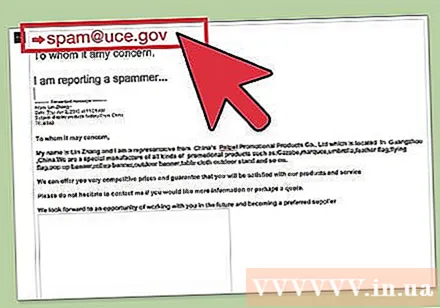
- ທ່ານສາມາດລາຍງານສະແປມໃຫ້ກັບອົງການຕ້ານການຂີ້ເຫຍື້ອເຊັ່ນ SpamCop ຫຼື KnujOn. ນີ້ແມ່ນອົງການຈັດຕັ້ງທີ່ລາຍງານແຫຼ່ງສະແປມໃຫ້ຜູ້ໃຫ້ບໍລິການອິນເຕີເນັດ (ISP) ແລະອົງການຂອງລັດຖະບານ.
ຄຳ ແນະ ນຳ
- ຖ້າທ່ານຕ້ອງການເຂົ້າຮ່ວມການບໍລິການໃນລະບົບ, BBS (ລະບົບກະດານຂ່າວ) ຫຼືເວັບໄຊທ໌ເຄືອຂ່າຍສັງຄົມ, ສ່ວນຫຼາຍທ່ານອາດຈະຊອກຫາລາຍຊື່ຜູ້ຕິດຕໍ່ທາງອີເມວໃນເວັບ. ຖ້າຫາກວ່າ ຄຳ ຕຳ ແໜ່ງ ທີ່ສົ່ງຄືນໄດ້ຖືກສົ່ງຄືນ, ເວັບໄຊທ໌້ອາດຈະບໍ່ປອດໄພແລະ ຈຳ ໄວ້ວ່າຢ່າໃຫ້ຂໍ້ມູນໃດໆຂອງທ່ານ!
- ຖ້າທ່ານຕ້ອງການແຕ່ບໍ່ຕ້ອງການໃຫ້ທີ່ຢູ່ອີເມວເພື່ອກວດສອບບັນຊີ online, ທ່ານສາມາດໃຊ້ [email protected]. Mailinator.com ບໍ່ຕ້ອງການໃຫ້ທ່ານລົງທະບຽນບັນຊີ, ທ່ານພຽງແຕ່ຕ້ອງການກວດເບິ່ງກ່ອງຈົດ ໝາຍ ທີ່ມີຊື່ທາງເລືອກ. ໃຫ້ສັງເກດອີກວ່າຄົນອື່ນສາມາດອ່ານອີເມວທີ່ສົ່ງໄປທີ່ mailinator.com ຕາບໃດທີ່ພວກເຂົາສາມາດເດົາຊື່ທີ່ທ່ານໃຊ້. ໃນເວລາດຽວກັນ, ອີເມວທີ່ຖືກສົ່ງໄປ mailinator.com ມີເວລາພຽງສອງສາມຊົ່ວໂມງກ່ອນທີ່ຈະຖືກລຶບແລະເອກະສານແນບອີເມວໃດໆຈະຖືກລຶບອອກໂດຍອັດຕະໂນມັດ.
- ອີກທາງເລືອກ ໜຶ່ງ, ທ່ານສາມາດໃຊ້ https://meandmyid.com. ບໍລິການນີ້ຊ່ວຍໃຫ້ທ່ານສາມາດສ້າງອີເມວທີ່ເປັນເອກະລັກແລະສ່ວນຕົວ. ອີເມວເຫຼົ່ານີ້ຈະຖືກສົ່ງຕໍ່ບັນຊີສ່ວນຕົວຂອງທ່ານ. ຂໍຂອບໃຈກັບສິ່ງນັ້ນ, ຄວາມປອດໄພໄດ້ຖືກຮັບປະກັນແລະທ່ານພຽງແຕ່ຕ້ອງການທີ່ຈະປິດກັ້ນຫຼືລຶບທີ່ຢູ່ທີ່ຖືກໂຈມຕີໂດຍສະແປມ.
- ຫລີກລ້ຽງການກົດລິ້ງໃນບົດຄວາມວິກິພີເດຍ. ໃນປັດຈຸບັນວ່າການໂພດສະແປມໄດ້ປາກົດຂື້ນ, ພວກເຂົາກໍາລັງໃສ່ການເຊື່ອມຕໍ່ແບບສຸ່ມໃສ່ຫນ້າຕ່າງໆທີ່ໃຫ້ບໍລິການຂຽນ. ແບບຟອມສະແປມອີກຮູບແບບ ໜຶ່ງ ແມ່ນ bots spam ທີ່ສ້າງ ໜ້າ ສຸ່ມກ່ຽວກັບຫົວຂໍ້ຕ່າງໆ, ເຊັ່ນເກີບ UGG. ຫນ້າເຫຼົ່ານີ້ຍັງມີການເຊື່ອມຕໍ່ຂີ້ເຫຍື້ອ, ບໍ່ວ່າພວກເຂົາຈະມີສ່ວນພົວພັນກັບຫົວຂໍ້ໃດກໍ່ຕາມຫຼືຖືກຈັດໃສ່ດີ.
- ມີສອງຢ່າງທີ່ທ່ານຕ້ອງເຮັດເພື່ອ ກຳ ນົດວ່າທີ່ຢູ່ອີເມວຫລືເວບໄຊທ໌ຂອງທ່ານມີປັນຫາຫລືບໍ່.
- ຖ້າທ່ານມີເວັບໄຊທ໌, ເປີດ ໜ້າ ຕິດຕໍ່ໃນ browser ເຊັ່ນ Firefox ແລະກວດເບິ່ງ ໜ້າ ທີ່ມາ. ໂດຍປົກກະຕິ, ທ່ານຈະເຫັນມັນຢູ່ທີ່ View> Source Source. ຢູ່ໃນປ່ອງຢ້ຽມແຫຼ່ງຂໍ້ມູນ, ກົດປຸ່ມ Control-F (ຄົ້ນຫາ) ແລະພິມ @. ກົດເຂົ້າ. ກົດປຸ່ມ F3 (ຄົ້ນຫາອີກເທື່ອ ໜຶ່ງ) ຈົນກວ່າ @ ທັງ ໝົດ ຈະປາກົດຢູ່ໃນ snippet. ໃຫ້ສັງເກດວ່າທຸກສິ່ງທຸກຢ່າງເບິ່ງຄືກັບທີ່ຢູ່ອີເມວ. ຖ້າສິ່ງນີ້ເກີດຂື້ນ, ຕິດຕໍ່ການຮັກສາເວັບໄຊທ໌ຂອງທ່ານແລະຮຽກຮ້ອງໃຫ້ເວັບໄຊທ໌້ໄດ້ຮັບການປົກປ້ອງຈາກ bots spam.
- ຄົ້ນຫາທີ່ຢູ່ອີເມວຂອງທ່ານໃນ Google, ຫຼືເຄື່ອງມືຄົ້ນຫາອື່ນໆ. ຖ້າທ່ານພົບແຫຼ່ງທີ່ມາຂອງ ໜ້າ ສະຖິຕິທີ່ມີອີເມວຂອງທ່ານ, ໃຫ້ຕິດຕໍ່ຫາເຈົ້າຂອງ ໜ້າ ທັງ ໝົດ ຂ້າງເທິງນີ້ທັນທີແລະຂໍໃຫ້ພວກເຂົາເອົາຫຼືປົກປ້ອງເວັບໄຊດັ່ງກ່າວໃຫ້ທ່ານ.



